
【動作OS】:Windows 8/7/Vista/XP
【機種】: IBM-PC
【種類】:フリーソフト
【作者】: Tracker Software Products Ltd.
【インストール】有り
【ダウンロード先】VectorさんからDL
PDFビューアソフトです。
| 機能一覧 |
|
・複数のPDFファイルをタブで切り替え |
 |
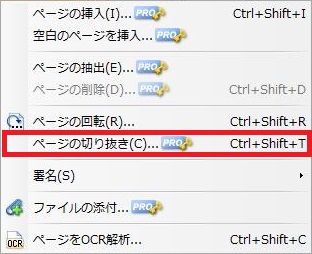 |
ページの挿入 |
【ドキュメント[ページの切り抜き]】目次
【1、余白のトリミング】
![[余白のトリミング] グループの [すべてのボックスを表示] チェック ボックスをオンにするとすべてのボックスを表示します。](http://fs-t.biz/wp/wp-content/uploads/2018/12/PDFビューア「PDF-Viewer」ドキュメントページの切り抜き001.jpg)
[余白のトリミング] グループの [すべてのボックスを表示] チェック ボックスをオンにするとすべてのボックスを表示します。
![[余白のトリミング] グループの [ボックス] コンボ ボックスをクリックすると[トンボ全体が入る矩形][外トンボが示す矩形][内トンボが示す矩形][版面]から選択できます。](http://fs-t.biz/wp/wp-content/uploads/2018/12/PDFビューア「PDF-Viewer」ドキュメントページの切り抜き002.jpg)
[余白のトリミング] グループの [ボックス] コンボ ボックスをクリックすると[トンボ全体が入る矩形][外トンボが示す矩形][内トンボが示す矩形][版面]から選択できます。
![[余白のトリミング] グループの [左] ボックスをクリックすると左の余白を設定できます。](http://fs-t.biz/wp/wp-content/uploads/2018/12/PDFビューア「PDF-Viewer」ドキュメントページの切り抜き003.jpg)
[余白のトリミング] グループの [左] ボックスをクリックすると左の余白を設定できます。
![[余白のトリミング] グループの [右] ボックスをクリックすると右の余白を設定できます。](http://fs-t.biz/wp/wp-content/uploads/2018/12/PDFビューア「PDF-Viewer」ドキュメントページの切り抜き004.jpg)
[余白のトリミング] グループの [右] ボックスをクリックすると右の余白を設定できます。
![[余白のトリミング] グループの [上] ボックスをクリックすると上の余白を設定できます。](http://fs-t.biz/wp/wp-content/uploads/2018/12/PDFビューア「PDF-Viewer」ドキュメントページの切り抜き005.jpg)
[余白のトリミング] グループの [上] ボックスをクリックすると上の余白を設定できます。
![[余白のトリミング] グループの [下] ボックスをクリックすると下の余白を設定できます。](http://fs-t.biz/wp/wp-content/uploads/2018/12/PDFビューア「PDF-Viewer」ドキュメントページの切り抜き006.jpg)
[余白のトリミング] グループの [下] ボックスをクリックすると下の余白を設定できます。
![[余白のトリミング] グループの [単位] コンボ ボックスをクリックすると単位を[センチメートル][インチ][ミリメートル][パイカ][ポイント]から選択できます。](http://fs-t.biz/wp/wp-content/uploads/2018/12/PDFビューア「PDF-Viewer」ドキュメントページの切り抜き007.jpg)
[余白のトリミング] グループの [単位] コンボ ボックスをクリックすると単位を[センチメートル][インチ][ミリメートル][パイカ][ポイント]から選択できます。
![[余白のトリミング] グループの [比率を維持する] チェック ボックスをオンにすると比率を維持します。](http://fs-t.biz/wp/wp-content/uploads/2018/12/PDFビューア「PDF-Viewer」ドキュメントページの切り抜き008.jpg)
[余白のトリミング] グループの [比率を維持する] チェック ボックスをオンにすると比率を維持します。
![[ゼロに設定] ボタンをクリックするとゼロに設定します。](http://fs-t.biz/wp/wp-content/uploads/2018/12/PDFビューア「PDF-Viewer」ドキュメントページの切り抜き009.jpg)
[ゼロに設定] ボタンをクリックするとゼロに設定します。
![[元に戻す] ボタンをクリックすると元に戻します。](http://fs-t.biz/wp/wp-content/uploads/2018/12/PDFビューア「PDF-Viewer」ドキュメントページの切り抜き010.jpg)
[元に戻す] ボタンをクリックすると元に戻します。
![[安全な余白を設定] ボタンをクリックすると安全な余白を設定します。](http://fs-t.biz/wp/wp-content/uploads/2018/12/PDFビューア「PDF-Viewer」ドキュメントページの切り抜き011.jpg)
[安全な余白を設定] ボタンをクリックすると安全な余白を設定します。
![[安全な余白を設定] ボタンをクリックでページに四角が表示され範囲を設定すると安全な余白を設定できます。](http://fs-t.biz/wp/wp-content/uploads/2018/12/PDFビューア「PDF-Viewer」ドキュメントページの切り抜き012.jpg)
[安全な余白を設定] ボタンをクリックでページに四角が表示され範囲を設定すると安全な余白を設定できます。
【2、ページの範囲】
![[ページの範囲] グループの [すべて] オプション ボタンをオンにするとページの範囲をすべてにします。](http://fs-t.biz/wp/wp-content/uploads/2018/12/PDFビューア「PDF-Viewer」ドキュメントページの切り抜き013.jpg)
[ページの範囲] グループの [すべて] オプション ボタンをオンにするとページの範囲をすべてにします。
![[ページの範囲] グループの [選択したページ] オプション ボタンをオンにするとページの範囲を選択したページにします。](http://fs-t.biz/wp/wp-content/uploads/2018/12/PDFビューア「PDF-Viewer」ドキュメントページの切り抜き014.jpg)
[ページの範囲] グループの [選択したページ] オプション ボタンをオンにするとページの範囲を選択したページにします。
![[ページの範囲] グループの [現在のページ] オプション ボタンをオンにするとページの範囲を現在のページにします。](http://fs-t.biz/wp/wp-content/uploads/2018/12/PDFビューア「PDF-Viewer」ドキュメントページの切り抜き015.jpg)
[ページの範囲] グループの [現在のページ] オプション ボタンをオンにするとページの範囲を現在のページにします。
![[ページの範囲] グループの [ページ番号] オプション ボタンをオンにするとページの範囲を設定できます。](http://fs-t.biz/wp/wp-content/uploads/2018/12/PDFビューア「PDF-Viewer」ドキュメントページの切り抜き016.jpg)
[ページの範囲] グループの [ページ番号] オプション ボタンをオンにするとページの範囲を設定できます。
![[ページの範囲] グループの [ページ番号] ボックスを設定するとページの範囲を選択できします。※ドキュメントの始めから数えてコンマで区切られたページ番号またはページ範囲を入力します。例えば、1, 3, 5-12 と入力します。](http://fs-t.biz/wp/wp-content/uploads/2018/12/PDFビューア「PDF-Viewer」ドキュメントページの切り抜き017.jpg)
[ページの範囲] グループの [ページ番号] ボックスを設定するとページの範囲を選択できします。※ドキュメントの始めから数えてコンマで区切られたページ番号またはページ範囲を入力します。例えば、1, 3, 5-12 と入力します。
![[ページの範囲] グループの [適用先] コンボ ボックスをクリックすると適用先を[すべてのページ][偶数のページのみ][奇数のページのみ]から選択できます。](http://fs-t.biz/wp/wp-content/uploads/2018/12/PDFビューア「PDF-Viewer」ドキュメントページの切り抜き018.jpg)
[ページの範囲] グループの [適用先] コンボ ボックスをクリックすると適用先を[すべてのページ][偶数のページのみ][奇数のページのみ]から選択できます。
